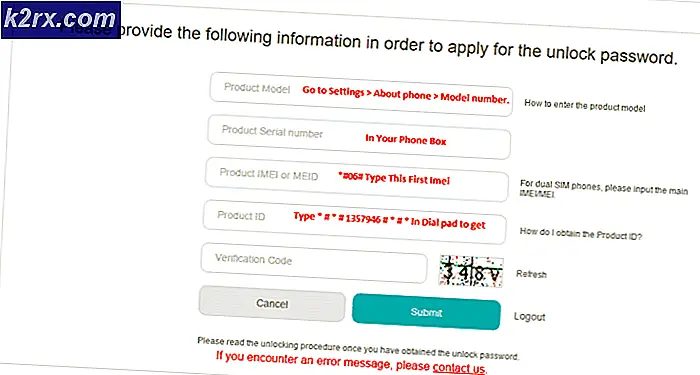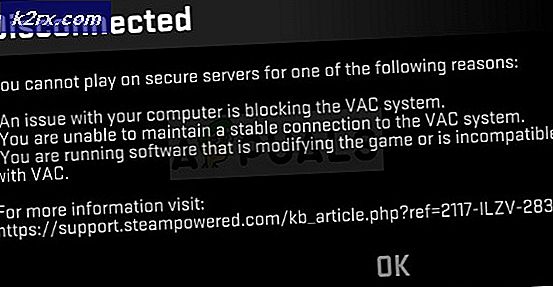Was ist MPSigStub.exe und wie es zu löschen ist
MpSigStub.exe ist eine vertrauenswürdige Microsoft-Installer-Anwendung, die Teil des Windows Automatic Update Tool ist. Seine Rolle besteht darin, Update-Dateien in einem temporären Verzeichnis zu extrahieren. Neben WU (Windows Update), die MpSigStub ausführbare Datei wird auch von Microsoft Windows Defender und Microsoft Malware Removal Tool zum Extrahieren von Zwecken verwendet.
Jedes Mal, wenn Sie das automatische Update oder ein eigenständiges Installationsprogramm verwenden, wird das Aktualisierungspaket automatisch in ein temporäres Verzeichnis (ein Ordner mit dem Namen 5b7ebf9872d5b93ab156a444) extrahiert. Dieser Vorgang wird vom Installationsprogramm MpSigStub.exe ausgeführt . Nachdem das Update im temporären Ordner extrahiert wurde, führt MpSigStub.exe verschiedene Überprüfungen durch und ermittelt, ob die extrahierten Dateien für die Anwendung bereit sind.
Standardmäßig befindet sich MpSigStub.exe in C: / Windows / System 32, Sie können es jedoch auch in einem temporären Ordner finden, der vom Update-Installationsprogramm erstellt wurde. In einigen Fällen können Sie mehrere Kopien von MpSigStub.exe entdecken.
Die Verwirrung um MpSigStub.exe
Damals, als Microsoft den Start von Windows 10 vorbereitete, wurde MPSigStub.exe unter Windows Vista, Windows 7 und Windows 8.1 mit einem automatischen Update implementiert. Benutzer waren zu Recht verdächtig, da die ausführbare Datei keine Microsoft-Anmeldeinformationen im Eigenschaftenfenster hatte . Noch seltsamer ist, dass einige Benutzer bemerkt haben, dass sich die Datei auf der zweiten Partition befand (nicht auf der zweiten Partition) oder sogar auf einer externen Festplatte.
Um die Verwirrung zu erhöhen, enthält die ausführbare Datei das Wort Stub - ein Stub ist eine Datei, die von einem Crypter erstellt wird, der ein bösartiges Programm verschlüsselt, um es von Antivirensoftware nicht mehr zu erkennen. Es ist oft an die ausführbare Datei angehängt, die verschlüsselt und schreibgeschützt ist.
Es ist jedoch bekannt, dass einige Malware / Trojaner in der Lage sind, sich selbst als MPSigStub.exe zu tarnen und in C: \ Windows oder C: \ Windows \ system 32 zu verstecken . In den ersten paar Wochen nach der Implementierung wurde eine Nummer angezeigt von Antivirus-Suites wie SpyHunter, McAfee und Bullguard gekennzeichnet und sogar unter Quarantäne gestellt MPSigStub.exe für verdächtige Aktivitäten im Zusammenhang mit Registry-Änderung. Seit damals haben die Leute es zu Recht als falsches Positiv in ihren Sicherheitssuiten gemeldet, also sollte Ihr Antivirenprogramm es nicht markieren, es sei denn, es handelt sich tatsächlich um eine getarnte Malware.
Löschen von MPSigStub.exe
Normalerweise sollten MPSigStub.exe und der Ordner, den es erstellt hat, automatisch gelöscht werden, wenn der Aktualisierungsprozess abgeschlossen ist und MPSigStub.exe nicht mehr verwendet wird.
Auch wenn es nicht dazu führt, dass Ihre Systemdateien beschädigt werden, ist das Löschen der ausführbaren MPSigStub- Datei unter normalen Bedingungen völlig unnötig. Es gibt jedoch Situationen, in denen das Update-Installationsprogramm mehrere merkwürdige Ordner mit der ausführbaren MPSigStub- Datei in jedem von ihnen aussortiert und erstellt. In der Regel werden diese Ordner auf externen Medien und Festplatten erstellt. Dies ist nur bei Windows-Versionen älter als Windows 10 bekannt.
Benutzer, die auf den MPSigStub.exe-Fehler stoßen beschwerte sich, dass ihr System sie die Ordner mit der ausführbaren Datei normalerweise nicht löschen lassen würde. Beachten Sie jedoch, dass Windows selbst dann, wenn Sie MPSigStub.exe löschen , die Datei beim nächsten Mal neu erstellt.
Im Folgenden finden Sie eine Sammlung von Methoden, mit denen Sie die Datei MPSigStub.exe und den erstellten Ordner löschen können. Bitte folgen Sie dem, der Ihnen zugänglicher erscheint. Lass uns anfangen:
Hinweis: Es gibt keine Notwendigkeit, es zu löschen, es sei denn, Sie leiden unter dem Fehler, der mehrere Instanzen von MPSigStub.exe erzeugt. Wenn dies der Fall ist, wenden Sie eine der folgenden Methoden auf jeden Ordner an, der die ausführbare MPSigStub- Datei enthält. Beachten Sie, dass das Löschen der MPSigStub.exe in Windows / System 32 keinen generierten Ordner löscht .
Methode 1: Öffnen des Datei-Explorers (Windows Explorer) im Administrator-Modus
Dies ist möglicherweise die einfachste Methode zum Umgehen des Berechtigungsproblems, wenn die ausführbare MPSigStub- Datei gelöscht werden muss . Dazu muss der integrierte Datei-Explorer mit Administratorrechten geöffnet werden. So löschen Sie die Datei MPSigStub.exe mit explorer.exe im Administratormodus :
- Klicken Sie auf die Startleiste in der unteren linken Ecke und suchen Sie nach explorer.exe . Klicken Sie mit der rechten Maustaste auf Datei Explorer (Windows Explorer ) und wählen Sie Als Administrator ausführen aus .
Hinweis: Je nach Windows-Version wird explorer.exe möglicherweise als Datei-Explorer oder Windows-Explorer angezeigt . - UAC (User Account Control) fragt Sie dann, ob Sie explorer.exe erlauben, Änderungen am System vorzunehmen. Wählen Sie Ja .
- Navigieren Sie mit explorer.exe im Administratormodus zum Speicherort des Ordners, auf dem MPSigStub.exe gehostet wird, und klicken Sie mit der rechten Maustaste darauf, und klicken Sie auf Löschen . Wenn Sie über Administratorrechte verfügen, sollte der Prozess erfolgreich abgeschlossen werden.
Methode 2: Ändern der Berechtigungen für MPSigStub.exe
Das gleiche Ergebnis kann durch Ändern der Berechtigungen für die MPSigStub-Programmdatei erreicht werden . Dies kann etwas länger dauern, Sie werden jedoch keine unnötigen Berechtigungen vergeben. Folgendes müssen Sie tun:
PRO TIPP: Wenn das Problem bei Ihrem Computer oder Laptop / Notebook auftritt, sollten Sie versuchen, die Reimage Plus Software zu verwenden, die die Repositories durchsuchen und beschädigte und fehlende Dateien ersetzen kann. Dies funktioniert in den meisten Fällen, in denen das Problem aufgrund einer Systembeschädigung auftritt. Sie können Reimage Plus herunterladen, indem Sie hier klicken- Navigieren Sie zum Speicherort von MPSigStub.exe, klicken Sie mit der rechten Maustaste darauf und gehen Sie zu Eigenschaften.
- Wechseln Sie zur Registerkarte Sicherheit und klicken Sie auf die Schaltfläche Bearbeiten, um die Berechtigungen zu ändern.
- Wählen Sie im Fenster Berechtigungen die Option Benutzer, und stellen Sie sicher, dass Ihr Konto als aktiv festgelegt ist. Bewegen Sie sich dann nach unten und aktivieren Sie alle Kontrollkästchen unter Zulassen. Abschließend drücken Sie Übernehmen, um Ihre Auswahl zu speichern.
- Kehren Sie nun zum Speicherort von MPSigStub.exe zurück und löschen Sie es normal.
Methode 3: Löschen von MPSigStub.exe über die Eingabeaufforderung
Diese Methode ist ein wenig komplizierter, da die Eingabeaufforderung verwendet wird. Sie müssen jedoch keine Berechtigungen ändern oder mit Administratorrechten navigieren. Folgendes müssen Sie tun:
- Drücken Sie die Windows-Taste + R, um ein Ausführungsfenster zu öffnen. Geben Sie dann cmd ein und drücken Sie die Eingabetaste, um ein Eingabeaufforderungsfenster zu öffnen.
- Verwenden Sie die Eingabeaufforderung, um zu der Partition zu navigieren, auf der sich MPSigStub.exe befindet. Beginnen Sie mit der Eingabe Ihres Laufwerksbuchstabens gefolgt von : (zB d: oder c:) .
Hinweis: Wenn sich der Ordner auf dem Laufwerk C befindet, müssen Sie auch cd / eingeben und die Eingabetaste drücken, um zum Stammverzeichnis Ihres Windows-Laufwerks zurückzukehren. - Greifen Sie auf den Ordner zu, in dem sich MPSigStub.exe befindet, indem Sie cd * yourfolgername * eingeben . Wenn der Ordner einen extrem langen Namen hat, können Sie die ersten Zeichen gefolgt von einem Stern eingeben.
- Löschen Sie die Datei MPSigStub.exe, indem Sie del MPSigStub.exe eingeben und die Eingabetaste drücken .
- Kehren Sie zurück zur Ordner-Ebene, indem Sie cd .. eingeben.
- Löschen Sie schließlich das generierte Verzeichnis, indem Sie rmdir * FolderName * eingeben und die Eingabetaste drücken .
Hinweis: Wie zuvor können Sie nur die ersten Buchstaben eingeben, gefolgt von einem Stern, wenn der Name zu lang ist.
Das ist es. Der Ordner zusammen mit der MPSigStub.exe ist jetzt gelöscht.
PRO TIPP: Wenn das Problem bei Ihrem Computer oder Laptop / Notebook auftritt, sollten Sie versuchen, die Reimage Plus Software zu verwenden, die die Repositories durchsuchen und beschädigte und fehlende Dateien ersetzen kann. Dies funktioniert in den meisten Fällen, in denen das Problem aufgrund einer Systembeschädigung auftritt. Sie können Reimage Plus herunterladen, indem Sie hier klicken